下载及安装VMware Workstation Pro
进入VMware官网(地址:https://www.vmware.com/cn.html)

点击上方导航栏中的下载,(Windows系统)再点击图中标记的Workstation Pro

根据操作系统选择合适的版本,在这里以Windows系统为例,点击转至下载
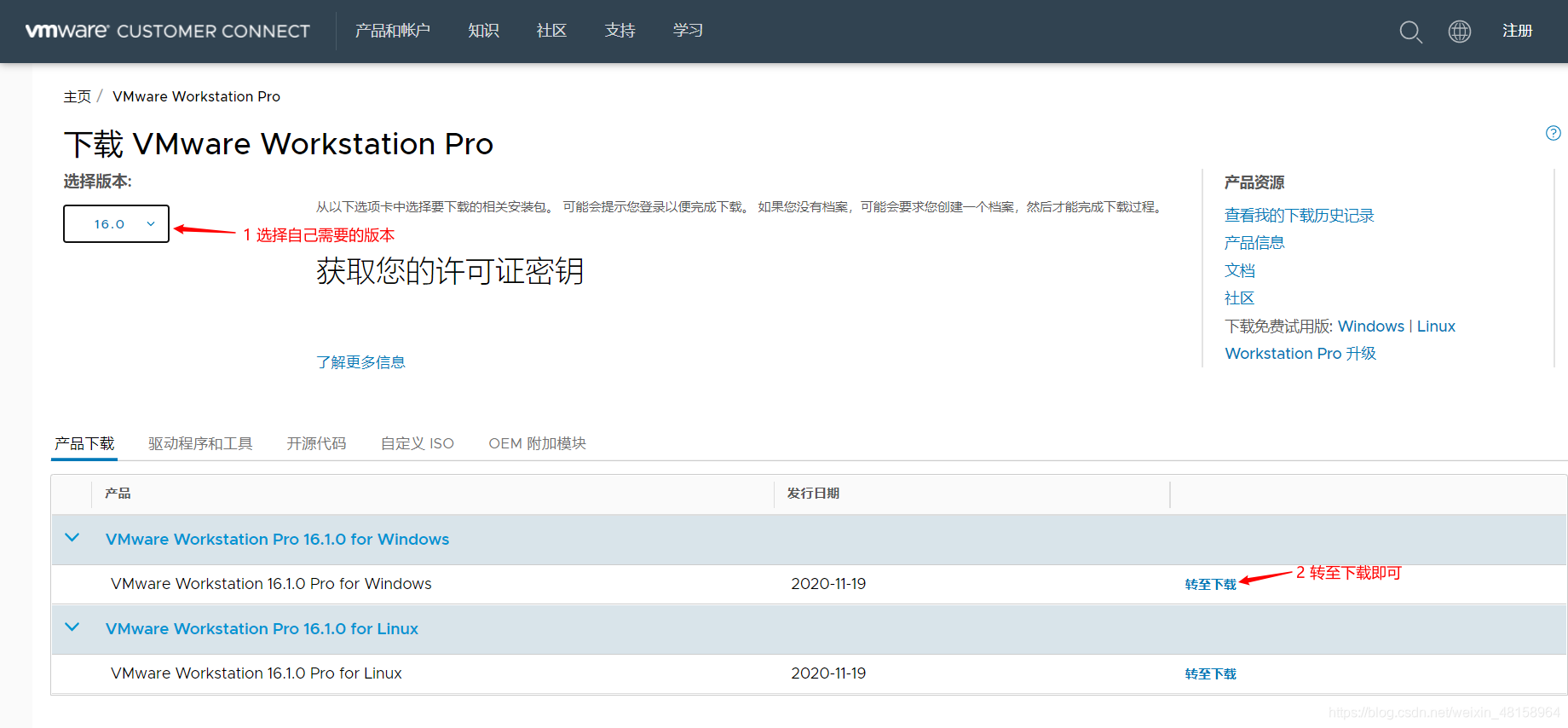
点击立即下载
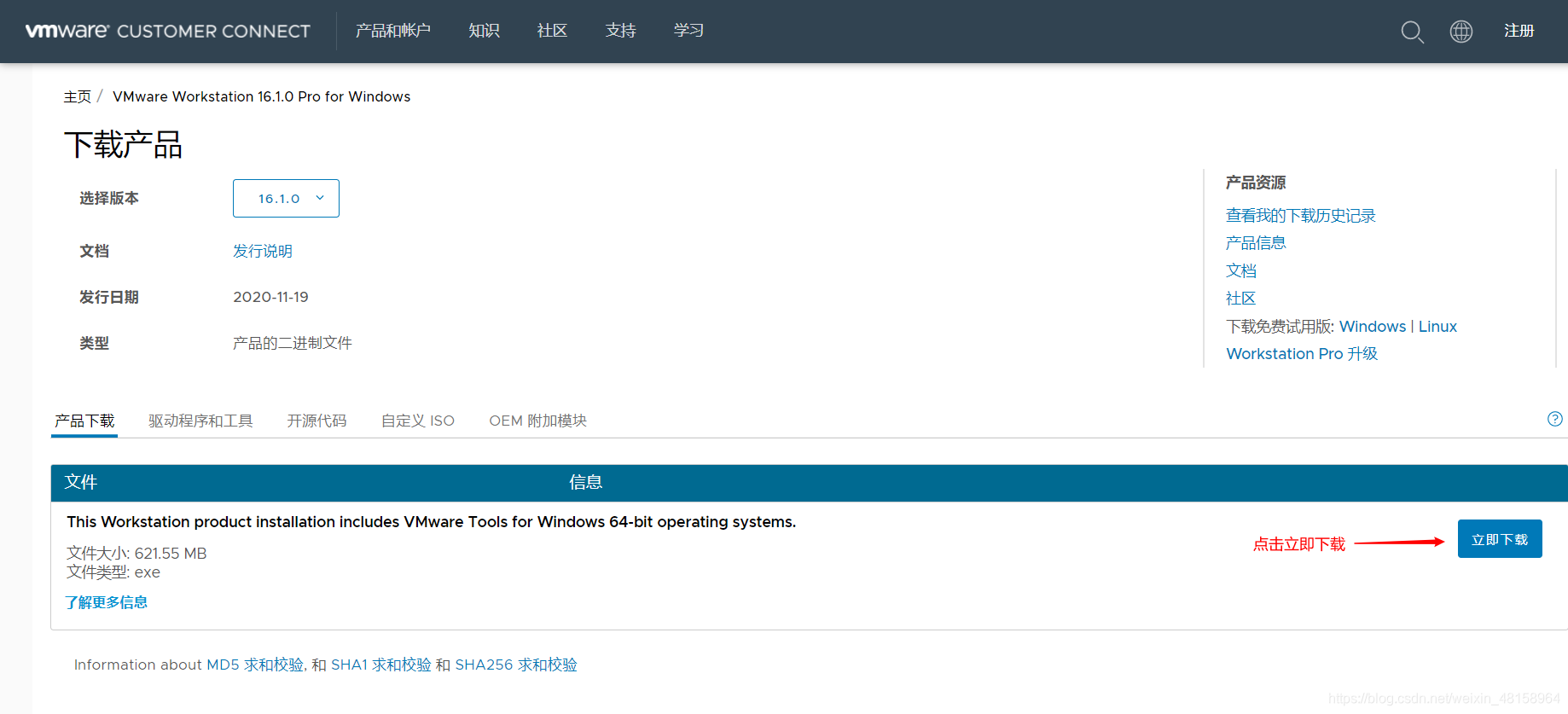
然后会跳转到一个登录页面,没有账号的注册一个账号即可,注册后登录成功就可以点击下载了(注册时会碰到一个Captcha码,找一个软件 (如QQ、微信) 的输入框输入验证图片中的内容,然后复制粘贴就行)
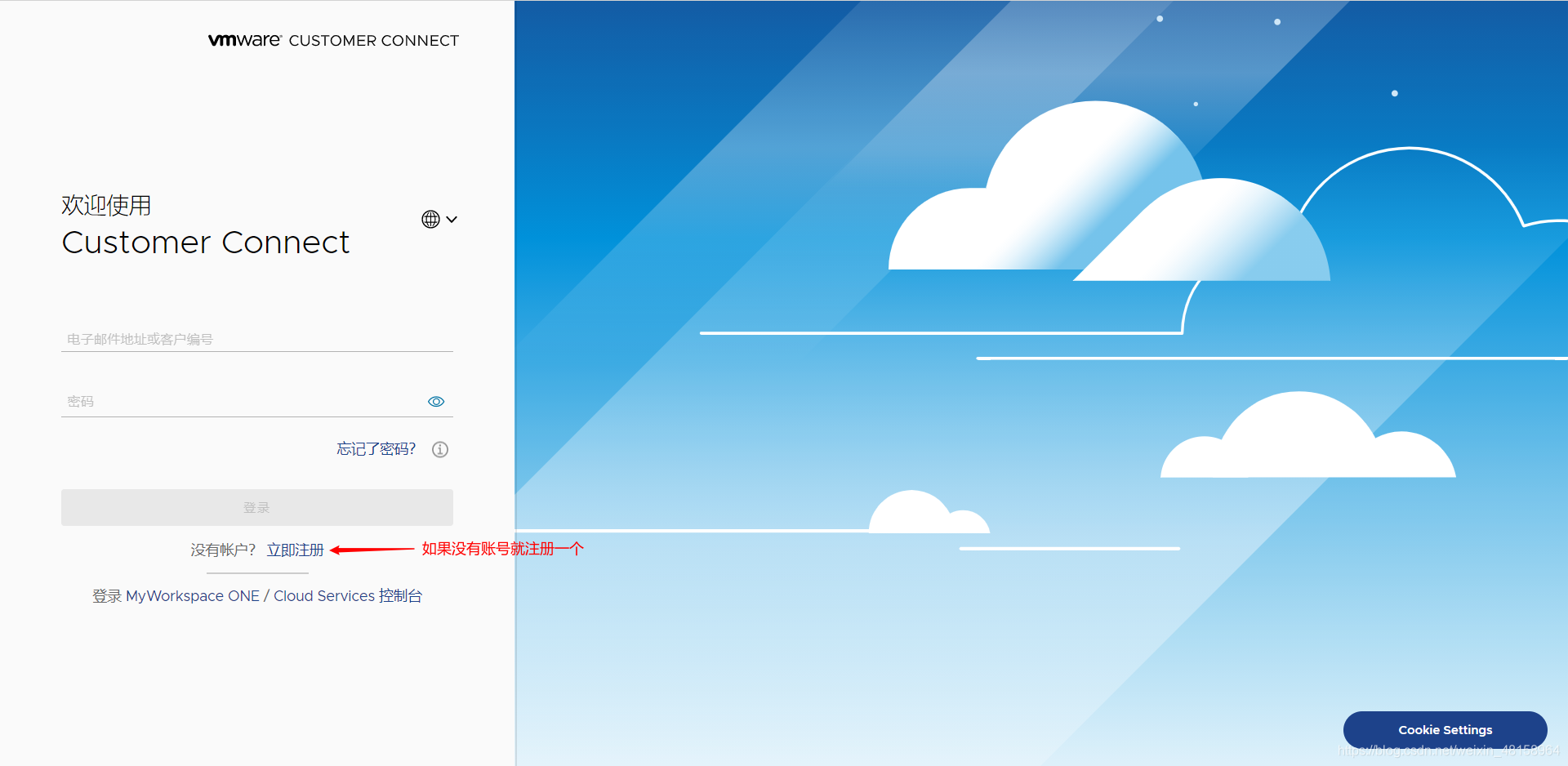
下载好之后,打开文件夹,双击可执行文件,点击下一步

勾选我接受条款,然后点击下一步
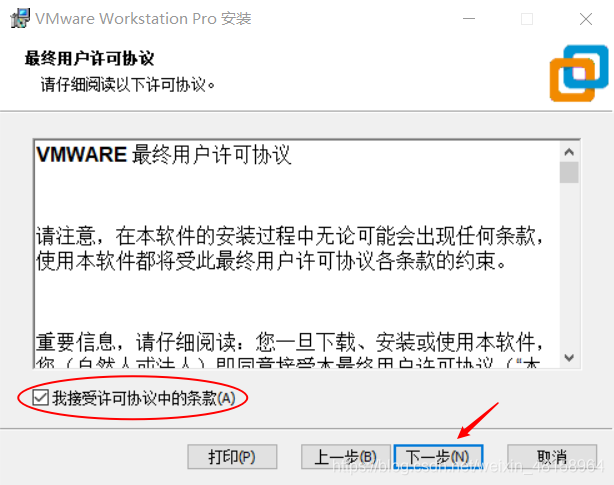
根据自己的需要更改路径,然后点击下一步
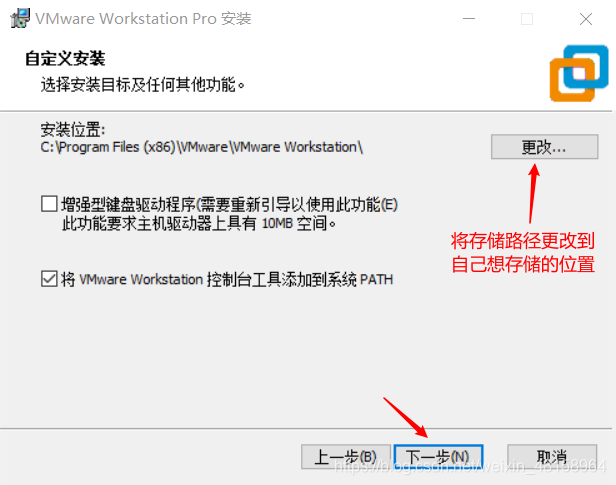
把对勾去掉,点击下一步
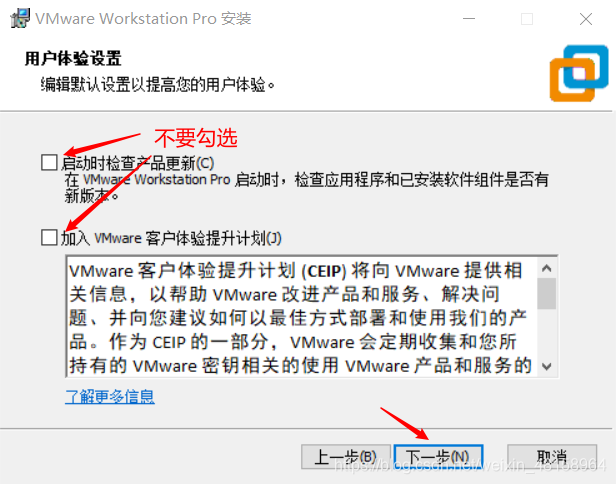
点击下一步
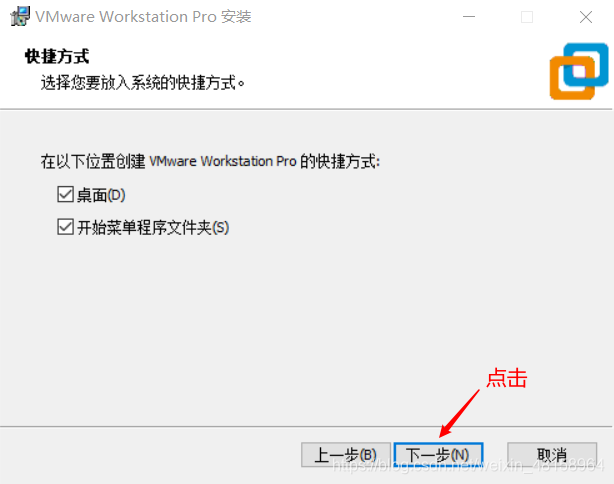
点击安装
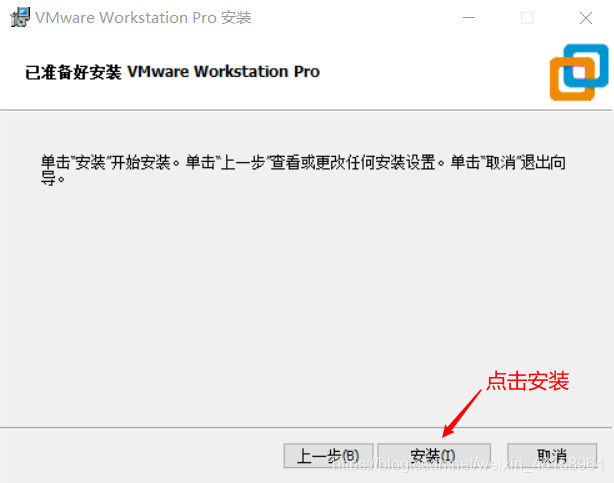
点击许可证
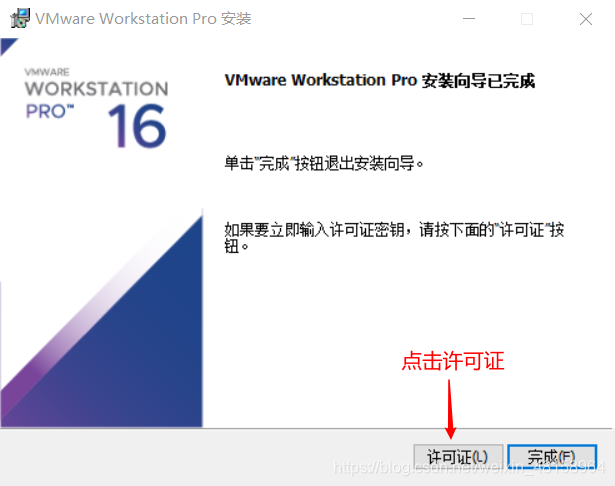
*****-*****-*****-*****-*****
*****-*****-*****-*****-*****
*****-*****-*****-*****-*****
复制上面三条密钥中的一条粘贴到框中,再点击输入
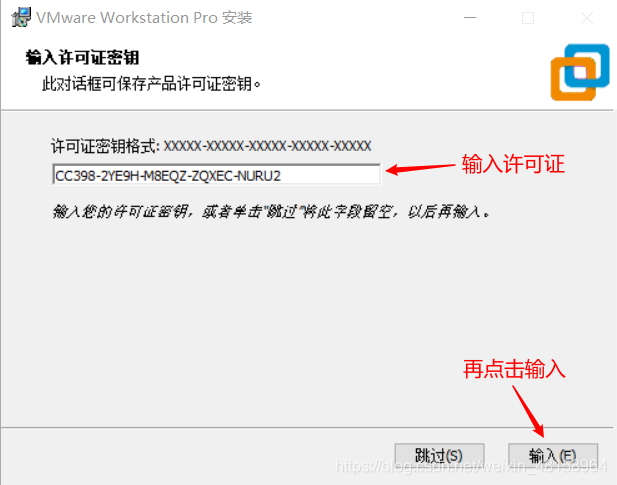
激活后,运行VMware Workstation Pro

以上就是下载及安装虚拟机的全过程!


